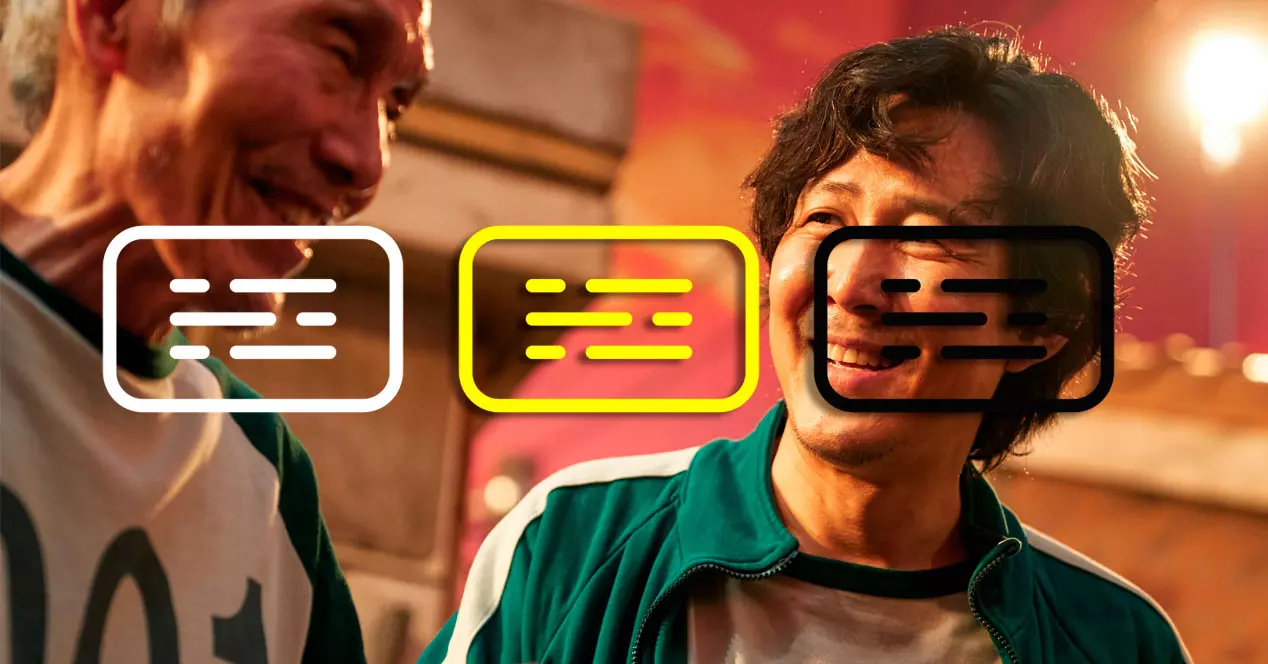
Vizionează seriale în versiunea inițială are multiple avantaje. Nu numai că ne poate ajuta să învățăm limbi străine sau chiar să ne antrenăm puțin urechile, dar ne permite și să ne bucurăm de lucrările audiovizuale așa cum au fost create. Și este că, oricât de bun ar fi un actor de dublare, a vedea un film sau un serial în versiunea lui dublată înseamnă decofeinizarea muncii actorilor săi. Netflix știe că marea majoritate a utilizatorilor săi urmăresc conținut subtitrat. Din acest motiv, platforma de streaming are o secțiune mare în care vom putea personalizați aceste etichete după bunul nostru plac , așa cum vom explica în rândurile următoare.
Acesta este modul în care puteți modifica aspectul subtitrarilor Netflix

Spre deosebire de alte platforme de streaming, Netflix are subtitrări pentru practic tot conținutul pe care l-au încărcat pe serverele lor. Și nu numai că vom putea alege limba care ne interesează, dar vom putea și schimba aspectul vizual al subtitrarilor daca preferi.
Pentru a face modificări, va trebui să vă conectați la Netflix dintr-un browser. Daca ai Apple Dispozitive , va trebui să faceți un alt proces pe care îl vom explica în secțiunea finală.
Pașii pe care trebuie să îi faci configurați-vă subtitrările sunt următoarele:
- Du-te la Netflix site-ul web.
- Treceți cursorul mouse-ului peste fotografia de profil din dreapta sus. Acum selectați „ Cont ".
- În ' Profil și control parental ', selectează-ți profilul.
- Acum selectați ' Aspectul subtitrării ".
- În acest moment, veți putea schimba fontul, culoarea și dimensiunea fontului (sunt trei în total). În plus, puteți activa umbra dacă doriți și alegeți culoarea acesteia. De asemenea, puteți activa un fundal colorat și chiar o fereastră fixă.
- Faceți modificările pe care le vedeți necesare. Procedând astfel, panoul de previzualizare va fi actualizat automat pentru a vă arăta cum va arăta. Dacă vedeți că ați încurcat puțin, puteți restabili valorile implicite.
- După ce îl aveți, faceți clic pe „Salvați”.
În cazul nostru, îl avem setat la un font Block galben, de dimensiune medie și un fundal negru fără umbră. Acest lucru garantează un foarte bun contrast , deși vizual, nu este deosebit de frumos. Odată configurate, toate dispozitivele compatibile vor afișa acest stil de subtitrări pe care l-ați proiectat atâta timp cât consumați conținut Netflix din profilul dvs.
Configurați subtitrări pe iPhone, iPad și Apple TV

Pe dispozitivele Apple, ajustarea subtitrarilor se face independent de ceea ce ați setat în Netflix. Pentru a face acest lucru, trebuie să urmați următorii pași:
- Pe dispozitivul dvs. iOS / iPadOS / tvOS, accesați setări cont > Accesibilitate > Subtitrare .
- Apăsați pe „ Stil ' opțiune. Va apărea un meniu similar în care puteți alege dimensiunea fontului, fontul și culoarea. În plus, puteți configura și opacitatea textului și a unui fundal, precum și un mic chenar pentru a îmbunătăți și mai mult contrastul.
- Odată ce ai setările tale ideale, acest stil va fi aplicat automat când dvs redați un serial sau un film Netflix.